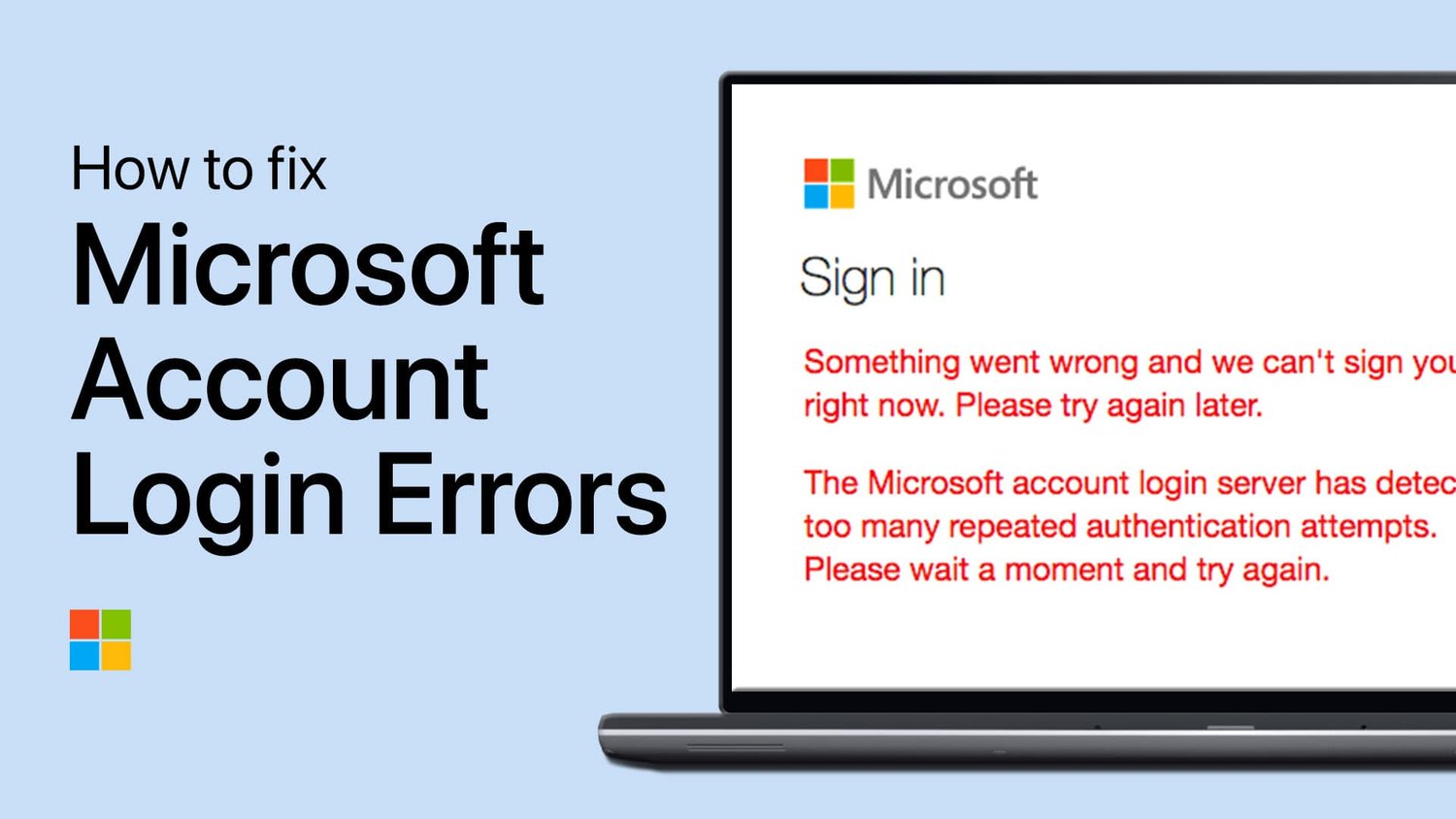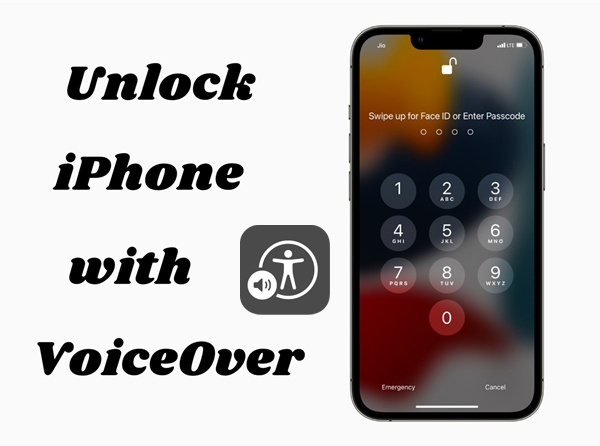iOS 18带来了新的功能和改进浪潮,但是像任何重大更新一样,它也带有相当多的错误。从电池排水和过热等性能问题到系统故障和应用程序故障,重要的是要注意这些打ic以及如何修复它们。在本指南中,我们将带您浏览21iOS 18已知问题,并提供iOS 18错误修复程序,以使您的iPhone或iPad重回正轨。
iOS 18升级后,您可能会遇到各种问题。为了使您更容易应对这些挑战,我们编辑了一个比较表,该表强调了不同类别的常见iOS 18个错误 - 绩效,系统和与应用程序相关的问题。请查看下表,以快速概述问题和解决方案!
| iOS 18与性能有关的错误 | iOS 18与系统相关的错误 | iOS 18与应用程序相关的错误 |
|---|---|---|
| 电池耗尽 | 更新未显示 | 手电筒不起作用 |
| iPhone过热 | 卡在软件更新上 | 捷径不起作用 |
| iPhone Laggy | 粘在安装上 | 音乐触觉不起作用 |
| iPhone一直在重新启动 | 屏幕时间打破 | 数学笔记不起作用 |
| 应用崩溃 | 卡在恢复模式 | 邮件应用不起作用 |
| 网络不起作用 | 开发人员模式未显示 | 致电应用不起作用 |
| 音量低 | 通知未显示 | 照片应用程序不起作用 |
与性能相关的错误往往会影响iPhone或iPad的日常功能,通常由于响应时间缓慢或不稳定而导致沮丧。这些问题通常在电池性能,应用程序响应能力和一般设备操作中很明显。下面,我们探讨了iOS 18中一些最常见的性能错误。
错误1。电池排放
iOS 18的报告最多的问题之一是电池快速排出。在更新iOS 18之后,即使使用正常使用,一些用户的电池寿命也大大减少。此错误可能是由于背景过程更加密集地运行或系统设置中的错误而发生。幸运的是,您可以采取几个步骤清除电池耗尽的应用程序并优化设置以更好地消耗功耗。

修复1。禁用背景应用程序刷新。前往设置,然后使用一般,然后点击背景应用程序刷新以关闭不必要的应用程序。
修复2。启用低功率模式。在设置中,打开电池中低功率模式以减少功耗。
修复3。检查电池健康。转到设置>电池>电池健康和充电以检查您的电池是否需要更换。
错误2。iPhone过热
过热是另一个令人沮丧的问题,它在更新iOS 18后可能会发生。在正常使用期间,您的iPhone或iPad可能会过热,例如浏览网络,流媒体内容,甚至闲置时。此问题通常与背景活动,高屏幕亮度或某些应用程序引起的硬件应力有关。识别这些触发器并应用正确的修复程序可以防止您的设备过热并确保其在舒适的温度下运行。
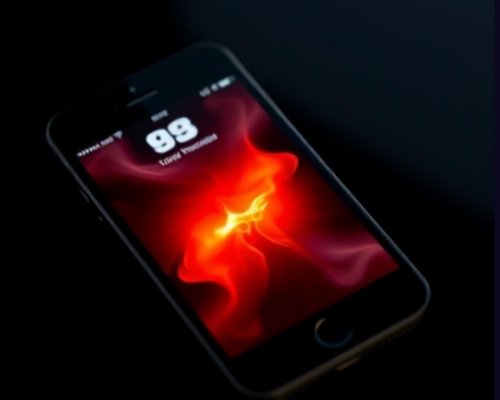
修复1。等待一会儿。当您长时间使用iPhone时,可能会很热。最好把iPhone放在您旁边让它平静下来。
修复2。关闭未使用的应用程序。从底部滑动并滑动在后台运行的应用程序。
修复3。避免直接灯。您应该避免在外部直接灯光下使用iPhone,因为灯光可能会提高其温度。
bug 3。iPhone laggy
Laggy iPhone是最常见的与性能相关的错误之一。在更新iOS 18之后,您可能会注意到,应用程序启动速度较慢,屏幕触摸延迟以及用户界面中的一般性缓慢。这可能是由于多种原因,包括超载存储,系统设置或临时软件故障。了解滞后的根本原因可以帮助您快速应用必要的修复程序来恢复设备的性能。

修复1。重新启动设备。简单的重新启动可以清除临时文件和免费资源,以使性能更顺畅。
修复2。免费存储。清除不需要的数据和应用程序,以通过设置>“常规> iPhone存储”来提高设备运行速度。
修复3。禁用运动效果。此外,您可以减少设置中的运动效果>可访问性,然后选择运动>减少运动。
错误4。iPhone继续重新启动
如果您的iPhone在安装iOS 18后继续重新启动,则可能是由于软件故障或与第三方应用程序发生冲突所致。此问题可能会破坏您的日常用法,从而导致数据丢失或应用程序崩溃。还原通常可以解决此问题,将您的设备恢复到正常功能。

修复1。重置设置。如果您可以在打开iPhone时访问iPhone,请重置设置>“常规>重置>重置所有设置”中的所有设置。
修复2。使用iTunes还原iPhone。如果问题仍然存在,或者您根本无法进入设置,请备份iPhone并通过iTunes恢复它以消除与软件相关的问题。
错误5。应用崩溃
在更新iOS 18后,应用程序崩溃是另一个常见的问题。用户在使用时报告了应用程序意外关闭的应用程序,尤其是使用更多资源密集的应用程序。由于您的设备上的存储过多,可能会出现此问题。清除应用程序缓存并释放存储空间通常可以解决此问题。

修复1。清除应用程序缓存。删除并重新安装问题的应用程序以清除任何损坏的数据。
修复2。更新应用程序。确保设备上的应用程序是最新的,或者您可以在App Store中更新它们。
修复3。免费存储空间。确保有足够的空间让应用程序通过转到设置>“常规> iPhone存储”来正确运行。
错误6。网络不起作用
在某些情况下,iPhone用户在更新iOS 18后报告了连接性问题。这包括Wi-Fi,蓝牙和蜂窝数据的问题。当网络问题出现时,它们可能会影响从应用程序下载到浏览网络的所有内容。检查设备的网络设置或执行网络重置可以帮助恢复连接。
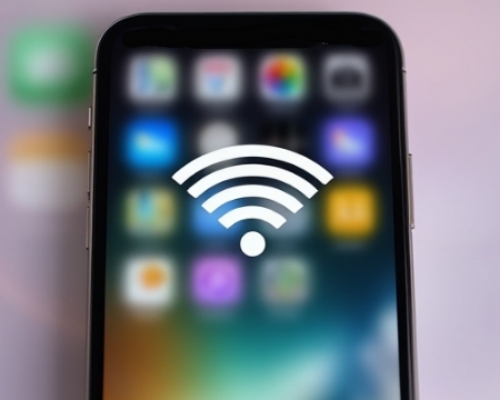
修复1。切换飞机模式。检查您是否启用了飞机模式,如果您这样做,请将其关闭。
修复2。重置网络设置。访问设置>一般,然后选择重置>重置网络设置以处理与网络相关的问题。
修复3。检查载体设置。访问设置>常规>即将查看是否有运营商更新。
错误7。音量低
在更新iOS 18后,许多iPhone用户遇到了少量问题。由于多种因素,例如声音设置错误,硬件问题或软件错误,可能会发生这种情况。您不必担心这一点,因为有一些简单的步骤可以增加音量或重置您的声音设置,从而确保您的设备返回正常的音频性能。

修复1。增加体积。通过设置>声音和触觉或音量按钮检查并调整音量。
修复2。关闭蓝牙。如果连接到蓝牙设备,请将其关闭以确保声音来自iPhone扬声器。
修复3。检查请勿打扰。确保不要关闭打扰,因为它可能会静音传入的声音。
第2部分。与系统相关的iOS 18问题
与系统相关的问题通常是操作系统的核心特征出现的。这些错误通常会影响系统更新,核心应用程序和设备设置。下面,我们重点介绍iOS 18中最常见的系统相关问题以及如何解决它们。
第1期。iOS 18更新未显示
一些iPhone和iPad用户面临的问题,即iOS 18更新未显示在软件更新部分中。如果您的区域尚未发布更新,或者是否有更新服务器的临时故障,可能会发生这种情况。检查设备的设置或手动启动更新通常可以解决此问题。
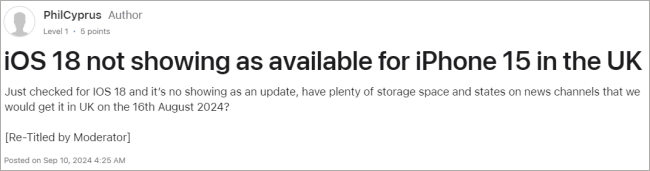
修复1。检查软件更新。运行设置>一般,接下来转到软件更新以检查是否可用。
修复2。确保正确的Wi-Fi连接。您应该将设备连接到一个值得信赖且稳定的Wi-Fi网络。
修复3。重新启动您的设备。有时,只有简单的重新启动才能修复iOS 18更新未显示问题。
第2期。iOS 18卡在软件更新上
在某些情况下,用户可能会发现iPhone或iPad卡在软件更新屏幕上,从而阻止他们继续进行更新过程。这可能是由慢速的Internet连接,损坏的更新文件或空间不足引起的。执行硬重新启动或使用iTunes进行更新可能会解决此问题并允许更新继续进行。
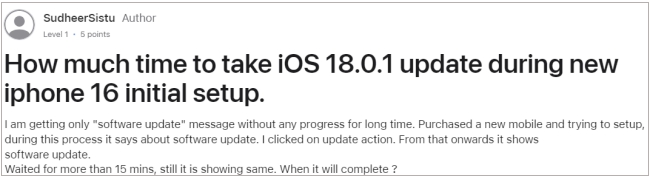
修复1。强制重新启动iPhone。尝试强制重新启动iPhone以解决更新问题。
修复2。免费空间。通过转到设置>“常规> iPhone存储”,请确保有足够的存储空间来更新。
修复3。使用iTunes进行更新。如果更新被卡住,请使用iTunes手动下载和安装更新。
第3期。iOS 18现在粘在安装上
如果您的iOS 18更新被卡在现在的安装屏幕上,则意味着更新并没有进行。由于文件损坏或与背景过程发生冲突之类的问题,可能会发生这种情况。您可以尝试重新启动设备或在iTunes中手动更新iPhone以克服它。

修复1。检查互联网连接。转到控制中心检查您是否具有稳定的网络。
修复2。重新启动设备。重新启动iPhone,然后尝试再次启动更新。
修复3。尝试通过iTunes更新。如果问题持续存在,则可以将设备与计算机联系起来,然后在iTunes中进行更新。
第4期。iOS 18屏幕时间打破
一些用户报告说,iOS 18中的屏幕时间功能无法按预期运行,要么不跟踪使用情况或无法显示正确的信息。此问题可能链接到不正确的设置或软件错误。重置屏幕时间设置通常可以还原功能。
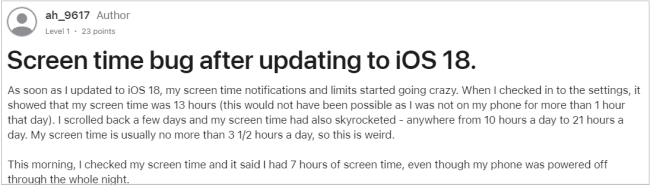
修复1。重新启动设备。有时,一个简单的重新启动可以通过屏幕时间解决问题。
修复2。重置屏幕时间设置。转到设置>屏幕时间>关闭屏幕时间,然后再次设置。
修复3。在iTunes中还原iPhone。最后,您还可以尝试在iTunes中还原iPhone来解决此问题。
第5期。iOS 18卡在恢复模式下
如果您的iPhone在更新后卡在恢复模式下,则可以防止该设备正常启动。此问题通常是由于更新过程中的更新或损坏引起的。将设备连接到计算机,并使用iTunes或Finder还原设备可以帮助解决问题。

修复1。强制重新启动iPhone。尝试强制重新启动设备以退出恢复模式。
修复2。使用iTunes恢复。链接iPhone和计算机,然后使用iTunes恢复设备。
修复3。输入DFU模式。使您的设备进入DFU模式,然后通过iTunes恢复它。
第6期。iOS 18开发人员模式未显示
开发人员模式对于开发人员测试应用程序至关重要,但是一些用户报告说,该选项在更新iOS 18后不会出现。这可能是系统错误或设备上的某些不正确设置。重新安装开发人员配置文件或简单重新启动可以帮助您摆脱困境。

修复1。强制重新启动iPhone。只需使用侧面按钮强制重新启动iPhone,以查看开发人员模式是否可以再次出现。
修复2。检查开发人员帐户。确保您拥有一个有效的Apple开发人员帐户来启用开发人员模式。
修复3。重新安装轮廓。转到设置>配置文件,然后重新安装您的开发人员资料。
第7期。iOS 18通知未显示
未出现的通知可能是一个严重的问题,尤其是对于依靠及时警报的用户而言。如果iOS 18未能推动通知,则可能是由于不打扰,通知设置或软件中的错误引起的。调整设备上的通知设置通常可以将通知返回正常。
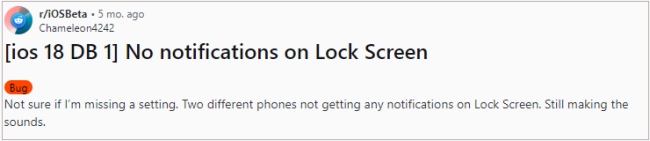
修复1。检查通知设置。转到设置>通知并确保对特定应用程序启用通知。
修复2。重新启动设备。有时在设置中重新启动设备会解决通知问题。
修复3。更新应用程序。检查App Store的应用程序更新,以确保通知设置正确同步。
第3部分。与应用程序相关的iOS 18问题
与应用程序相关的问题是更新iOS 18后面临的一些最常见问题。这些错误通常在应用程序与新操作系统不兼容时发生,或者由于损坏的文件或软件故障,应用程序无法正常运行。下面,我们解决了iOS 18中的七个与应用程序相关的常见问题以及对它们的相应解决方案。
问题1。IOS18手电机不起作用
iOS 18中的手电筒功能有时无法按预期打开或工作。此问题可能源于硬件问题,错误设置或操作系统中的错误。重新启动设备或调整设置可以使手电筒再次正常工作。
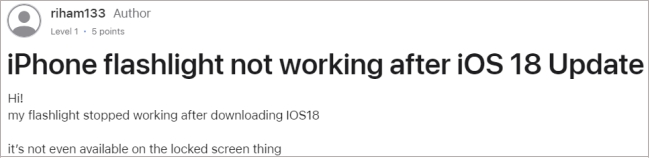
修复1。重新启动iPhone。快速重新启动可以解决大多数问题,而手电筒没有响应。
修复2。重置所有设置。在设置>“常规>重置”中重置所有设置以还原手电筒功能。
修复3。检查是否损坏。检查手电筒区域中是否有身体损坏或水分。
问题2。iOS 18捷径无效
快捷方式是iOS 18中的强大工具,但是一些用户报告说,快捷方式并未按预期执行。这可能是由于快捷方式应用程序中的配置或错误而发生的。更新快捷方式应用程序或重置系统设置通常可以解决此问题。
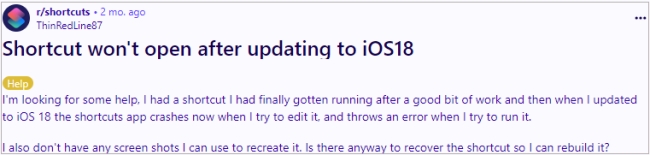
修复1。更新快捷方式应用程序。确保快捷方式应用程序是最新的。
修复2。检查快捷方式权限。一些快捷方式可能需要特定的权限;检查应用程序设置。
修复3。重新创建快捷方式。如果特定快捷方式不起作用,请删除并再次创建它。
问题3。IOS18音乐触觉不起作用
音乐应用程序中的触觉反馈可能对iOS 18上的某些用户不起作用。此问题可能是由系统错误,错误设置或应用程序兼容性问题引起的。检查触觉设置可以帮助恢复功能。

修复1。启用触觉反馈。转到设置>声音和触觉,并确保打开系统触觉。
修复2。重新启动应用程序。在后台关闭音乐应用程序,然后重新打开以刷新设置。
修复3。重新启动设备。如果重新启动该应用程序不起作用,则可以关闭设备以重新启动其维修。
问题4。IOS18数学笔记不起作用
如果iOS 18的Notes App中的数学注释功能未执行计算或识别方程式,则可能是由于设置错误的设置或系统错误所致。您可以尝试清除音符缓存或更改某些设置以解决此问题。
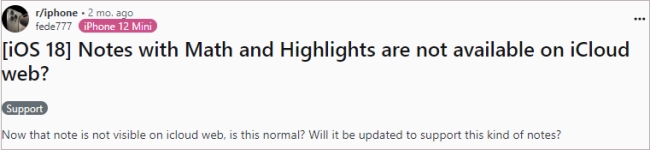
修复1。切换iCloud同步。如果您的笔记与iCloud同步,请切换此操作可能会有所帮助。
修复2。启用数学键盘。在设置>注释中,请确保打开数学键盘功能。
修复3。清除注释应用程序缓存。有时,缓存的数据会导致故障。因此,您可以清除设备上的音符缓存以修复此错误。
问题5。IOS18邮件应用不起作用
邮件应用程序对于电子邮件管理至关重要,但是一些用户发现它在iOS 18更新后没有响应或未正确同步。通常可以通过再次登录您的电子邮件帐户或检查邮件设置和网络来解决此问题。
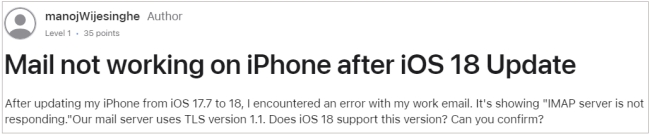
修复1。检查电子邮件设置。转到设置>邮件,并确保正确设置您的电子邮件帐户。
修复2。检查网络。要发送邮件需求网络,请检查网络,如果您无法发送或接收电子邮件。
修复3。删除并重新添加帐户。如果邮件继续出现故障,请删除并重新添加电子邮件帐户。
问题6。IOS18呼叫应用不起作用
通话应用程序的问题(例如未连接或不显示的呼叫)在更新iOS 18后可能会破坏。这可能是由于网络问题,错误或应用程序冲突引起的。更改或重置某些设置通常可以解决此问题。
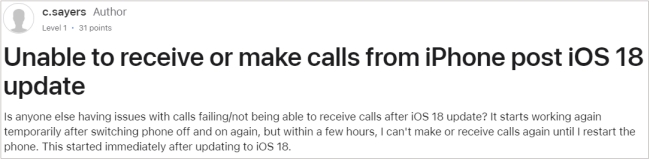
修复1。重新启动呼叫应用程序。也许只是呼叫应用在繁忙的服务器下,您可以出门并在此应用程序中修复此错误。
修复2。检查网络连接。确保在设置> Cellular中启用蜂窝数据,或者您可以链接Wi-Fi网络。
修复3。重置网络设置。转到设置>常规>重置>重置网络设置以解决呼叫问题。
问题7。IOS18照片应用不起作用
照片应用程序可能会遇到故障,例如未能正确打开或未正确显示某些图像。这可能是由于应用程序设置中的文件或问题而发生的。最好在设备上重新启动应用程序或清除缓存数据。
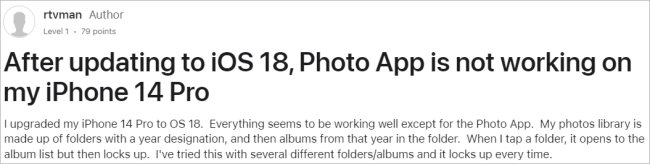
修复1。强制退出照片应用程序。关闭应用程序并重新启动以刷新其功能。
修复2。设备上的清除空间。如果您的照片应用程序无响应或慢速,则可以免费提供存储空间。
修复3。重建照片库。有时,重建照片数据库可以解决冻结问题。
第4部分。如何修复iPhone/iPad上的所有iOS 18个错误[无数据丢失]
这是以轻松和效率解决iOS 18个错误的最终解决方案。无论您是与性能故障或系统和应用程序崩溃作斗争,Magfone iOS System Recovery都提供了一种强大而有用的方法来恢复iPhone或iPad,而无需冒险丢失数据。这个多合一的工具简化了修复程序,即使是最固执的问题,也可以确保您的设备像新的一样运行。如果无休止的故障排除使您感到沮丧,则本节将向您展示如何仅使用几个步骤来获得平稳的性能。潜入并发现如何有效解决iOS 18问题,使您的设备处于峰值状态。
步骤1访问Magfone并连接您的iPhone
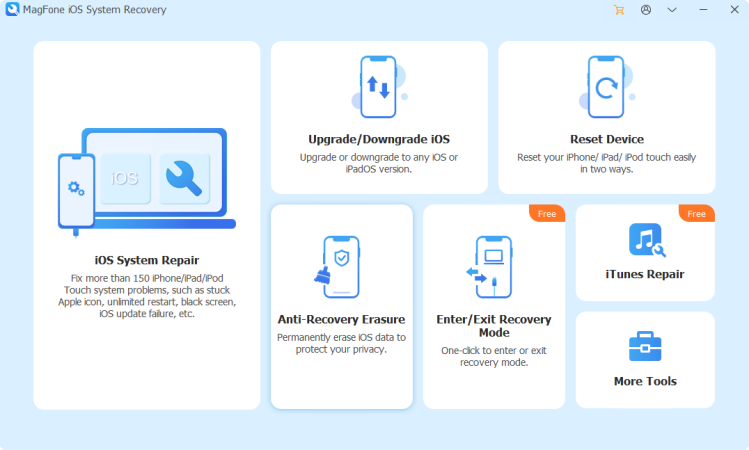
首先,使用USB电缆将iPhone链接到计算机。接下来是启动Magfone iOS系统恢复并导航到iOS系统维修接口。这种简单的设置使您走上了迅速解决问题的道路。
步骤2选择标准维修以进行无缝修复
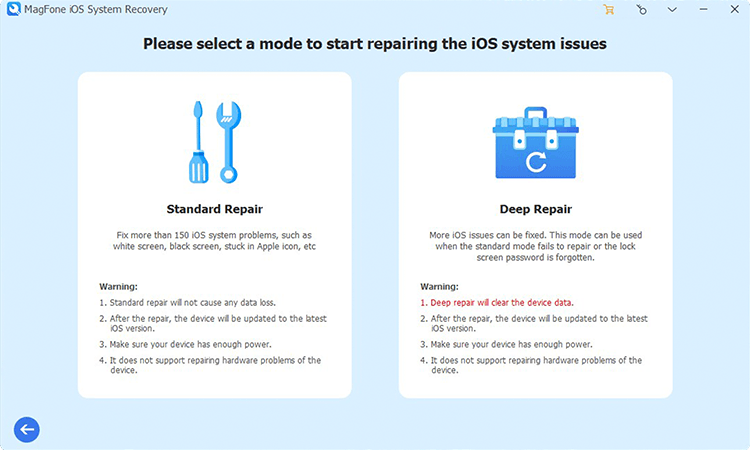
选择用于修复常见iOS 18错误的标准维修模式,而不会丢失数据。让软件检测您的设备,并通过清晰的屏幕上的说明将其引导进入恢复模式。
步骤3继续下载固件包
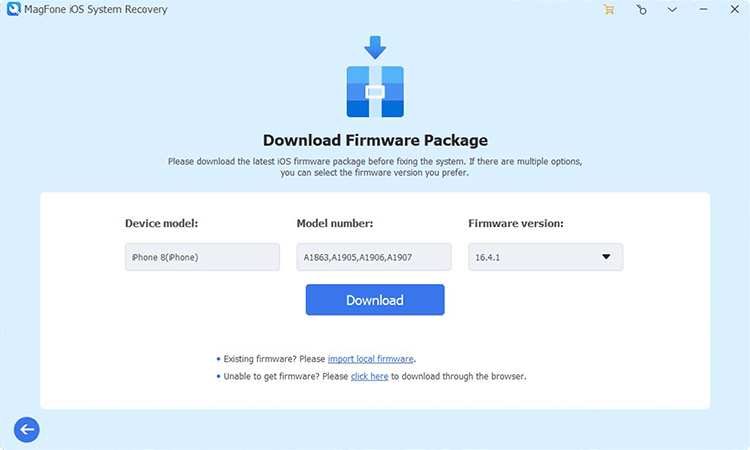
确认您的设备详细信息在屏幕上显示,然后选择适当的固件版本。点击下载按钮,以获取针对iPhone型号量身定制的经过验证的固件软件包。
步骤4开始维修并还原iOS 18个错误
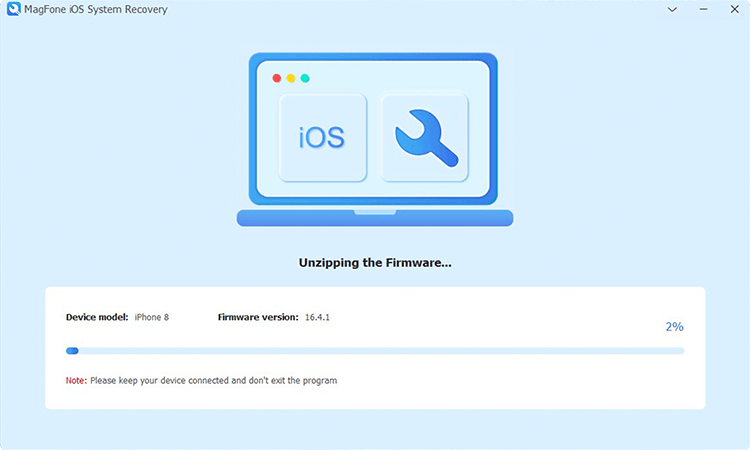
单击“开始标准维修”以开始维修。该工具将发挥其魔力,修复iOS 18问题,并确保您的设备的性能好像是全新的。维修完成后,您可以完成完成过程。
第5部分。关于iOS 18故障的常见问题解答
- Q1。 iOS 18中有任何错误吗?
答:是的,就像任何重大更新一样,iOS 18带有其自己的一组错误。一些用户会遇到漏洞和滞后等错误。尽管这些错误可能会破坏用户体验,但大多数错误都是通过软件降级,系统重置或特定修复程序来解决的。
- Q2。为什么iOS 18如此故意?
答:iOS 18可能会因多种因素而感到故障,例如不完整的更新,应用不兼容或通常在主要软件升级时发生的临时系统错误。这些故障往往会出现,因为新操作系统引入了许多变化,这可能需要时间才能适应应用程序开发人员。 Apple通过常规补丁解决了许多问题。
- Q3。如何从iOS 18降级?
答:如果您发现iOS 18不符合您的期望,只要苹果仍在签署该固件,就可以降级到较早版本的iOS(例如iOS 17)。降级过程涉及通过iTunes或Finder下载较旧的iOS版本并恢复设备,或者您可以使用Magfone iOS系统恢复将设备降级到iOS 17。
第6部分。结论
iOS 18带来了令人兴奋的功能和升级,但是有些用户面临性能打ic,例如电池耗尽,应用程序崩溃和系统错误。这些问题可能会给您带来挫败感,但大多数问题都可以通过简单的步骤来解决。我们的指南为21个常见问题提供了快速解决方案,可帮助您恢复设备的性能。对于持续的故障,Magfone始终在那里确保您的iPhone或iPad可以完美地运行,从而长期运行。保持您的设备优化,并享受iOS 18的最佳选择!

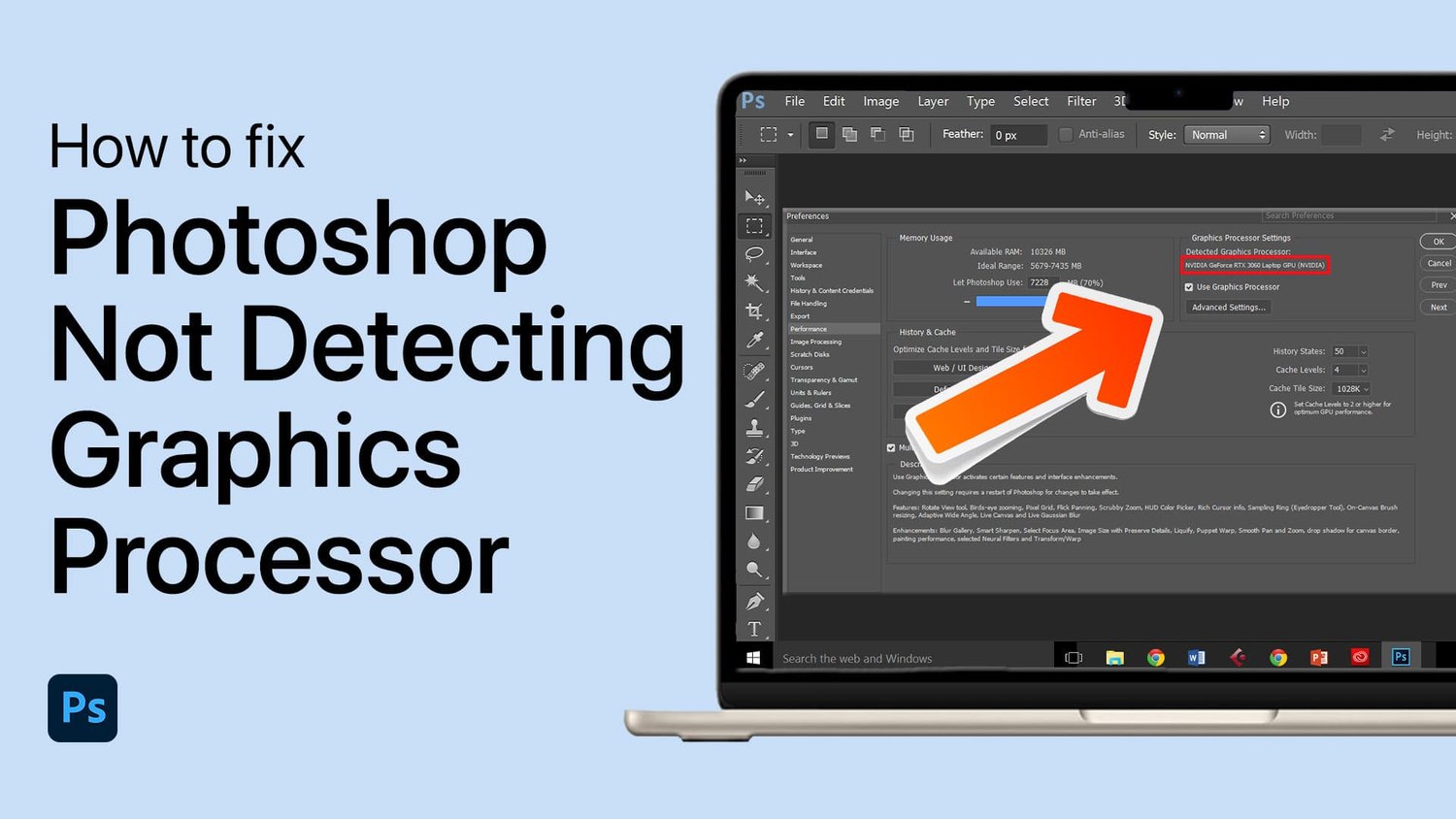
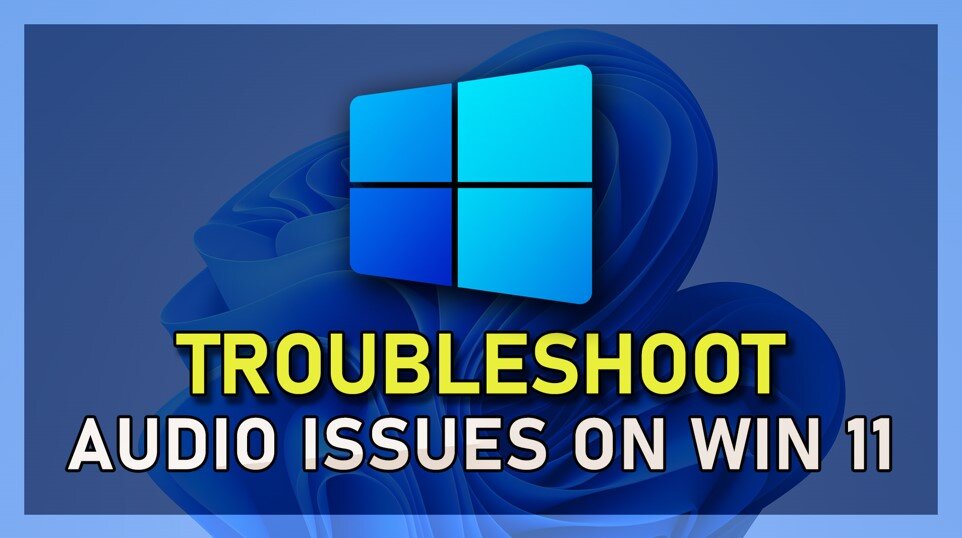
![如何在iPhone上锁定照片[包括隐藏的照片]](https://pfrlju.com/tech/avilas/wp-content/uploads/cache/2025/04/lock-photos-on-iphone.jpg)